Linux üzerine yerel sunucu kurmak, daha önceleri Windows işletim sistemlerinden herhangi birini kullanıp, bilgisayarına xampp server, wamp server, easyphp gibi yerel sunucu programları kurmuş olanlar için her zaman sorun olmuştur. Windows'taki gibi paket olarak dağıtılan bir yerel sunucu programı olmadığı için Linux kullanıcıları "localhost kurulumu" çıkmazına genellikle girmek istemezler. Fakat Linux ortamında bir "localhost" kurmak düşünüldüğü kadar zor değildir. LAMP diye bilinen, linux üzerine apache, mysql ve php paketlerini kurarak çok kısa ve kolay bir şekilde localhost kurulumunu tamamlamış olacağız. Üstelik kurulum bittikten sonra tek yapmanız gereken tarayıcınızın adres çubuğuna localhost yazmak :) Windows'taki gibi bilgisayarı yeniden başlatmak, programı başlatmak, apache ve mysql servislerini ayrı ayrı başlatmak gibi zahmetlere girmeye de gerek yok.
Öncelikle yapacaklarımızı bir bir sıralayalım.
Evet, şimdi tek tek bu adımları izleyerek kurulumu yapalım.
Apache Web Sunucusu Kurulumu
İşe ilk olarak Apache Web Sunucusu'nu kurarak başlayalım. Tabii hiçbir işlem yapmadan paket listemizi güncellememiz daha iyi olur. Paket yöneticisini güncellemek için terminali (uçbirim) açıp aşağıdaki komutu yazın:
sudo apt-get update
Bu işlem fazla uzun sürmez. İnternet hızınıza bağlı olarak 5 ile 15 saniye arası diyebiliriz.. Daha sonra apache web sunucusunu kurmak için yine terminale aşağıdaki komutu yazın:
sudo apt-get install apache2
Bu işlem bir-iki dakika sürebilir. Tamamlanınca, tarayıcınız ile; "http://localhost/" sayfasını açın. Eğer "It Works!" yazısını görebiliyorsanız apache sunucusunu başarıyla kurmuşsunuz demektir.
PHP ve Mysql Server Kurulumu
Apache web sunucusunu kurduktan sonra şimdi php ve mysql paketlerini kuralım. Bu işlem için aşağıdaki komutu terminale yazmanız yeterli:
sudo apt-get install php5 php5-mysql mysql-server
Dikkat Etmeniz Gereken Bir Husus: Bu kurulum sırasında mysql root parolası belirleyeceksiniz. Unutmayacağınız bir parola belirlemeniz sizin açınızdan iyi olacaktır.
Bu kurulum da tamamlandıktan sonra apache servisini aşağıdaki komut ile yeniden başlatalım:
sudo /etc/init.d/apache2 restart
Restart işlemi de tamamlandıktan sonra php çalışıyor mu diye test edelim. Aşağıdaki komut ile nano editör ile phpinfo dosyası oluşturalım:
sudo nano /var/www/phpinfo.php
Nano editör terminal içinde açıldıktan sonra aşağıdaki php kodlarını yazalım:
[php]
<?php
phpinfo();
?>
[/php]
CTRL+X tuşları ile dosyayı kaydedelim. Ardından tarayıcı yardımı ile "http://localhost/phpinfo.php" adresini kontrol edelim. Eğer aşağıdaki gibi bir sayfa açılıyorsa php kurulumu başarıyla gerçekleşmiş demektir :)
PhpMyAdmin Kurulumu
Bu işlemler sırasında en basiti sanırım bu olsa gerek :) Yapmanız gereken tek şey aşağıdaki komutu terminale yazmak:
sudo apt-get install phpmyadmin
Birkaç dakika sürebilir, bağlantınıza göre.. İşlem bittiği zaman tarayıcınız ile "http://localhost/phpmyadmin" adresine ulaşmayı deneyin. Eğer açılıyorsa tüm işlemleriniz başarıyla tamamlanmış demektir. Eğer "Not Found" ya da "Bulunamadı" gibi bir hata alıyorsanız, aşağıdaki komutu terminale yazdığınız zaman sorununuz çözülür:
ln -sf /usr/share/phpmyadmin /var/www/phpmyadmin
NOT: www dizinine hiçbir şey yazamıyorsanız chmod (dosya izinleri) değerini düzenlemeniz gerekir. Onun için gerekli olan komut aşağıda:
sudo chmod 666 /var/www/* -R
Eğer bu adımların hepsini hatasız olarak uyguladıysanız, tüm işlemler sonunda linux işletim sisteminde localhost'a sahip olursunuz.
Yazının bu kısmını okuduğunuza göre hatasız olduğunuzu varsayarak, sizleri tebrik ediyorum. :) Yapamayanlara, yazı altından elimizden geldiğince yardımcı oluruz.

 Fatih Emre
Fatih Emre 
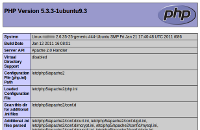
Bu yazıya 28 yorum yapıldı.
ubuntu daha yeni geçtim localhost benim olmazsa olmazlarımda fakat www dizinde hiç bir işlem yapamıyorum
sudo chmod 666 /var/www/*-R yapmama rağmen
"www" dizinini "var" dizininde bulabilirsiniz.
sudo chmod 666 /var/www/* -R
bu komutu kullandınız mı acaba? Eğer kullanmanıza rağmen yazamıyorsanız, 666 yerine 777 ile yazma izni verin www klasörüne..
Dosya taşınırken hata: Erişim engellendi
sonrasındada
sudo chmod 777 /var/www/*-R yapmayı deneyebilirmisiniz ?
Dosya taşınırken hata: Erişim engellendi
< ?php
phpinfo();
?>
yukarıdaki kodu phpinfo.php diye kaydedip /var/www/ klasörüne atın ve http://localhost/phpinfo.php adresini tarayıcınızdan açın. Eğer ekranda uzunca bir bilgi sayfası görüyorsanız sorunsuz çalışıyor demektir.
Hey Sen! Hadi yorum yap...
Cevap yazdığın kullanıcı: Fatih Emre